Eu achei um PDF muito interessante em minhas buscas, mas ele está protegido por senha. Como eu posso obter informações de um arquivo protegido? Não se preocupe. Agora vou apresentar que como copiar de PDF protegido com quatro soluções eficientes. A ferramenta mais recomendável é PDFelement, que é fácil de usar e poderoso que permite copiar texto de PDF protegido de forma eficaz. Ele também suporta a leitura, edição, anotação, criação, conversão e assinatura de documentos PDF.
Porque não consigo copiar texto de um arquivo PDF protegido?
A razão por trás de um dilema é sempre a fonte da cura também. As razões pelas quais você não pode copiar texto de um arquivo PDF podem ser:
Para verificar se o arquivo está protegido, você pode usar um editor de PDF como Wondershare PDFelement. Esta é uma solução de PDF completa e fácil de usar que pode não apenas adicionar senhas para proteger seus arquivos PDF contra cópia, edição ou impressão, mas também remover senha de um arquivo PDF seguro. Faça o download gratuito para experimentar.
Aqui estão os passos para verificar a permissão do arquivo com PDFelement.

Se este for um arquivo PDF protegido, siga os métodos para copiar o texto de um PDF protegido.
Método 1. Como Copiar Texto de um PDF com PDFelement
Se você souber as senhas de permissão do seu documento PDF, poderá usar o Wondershare PDFelement para copiar diretamente do PDF protegido. E você também pode remover a senha permanentemente com ele.
Passo 1. Ativar Permissão
Depois de abrir documento PDF protegido no programa, clique no botão "Ativar edição" para inserir a senha da permissão.
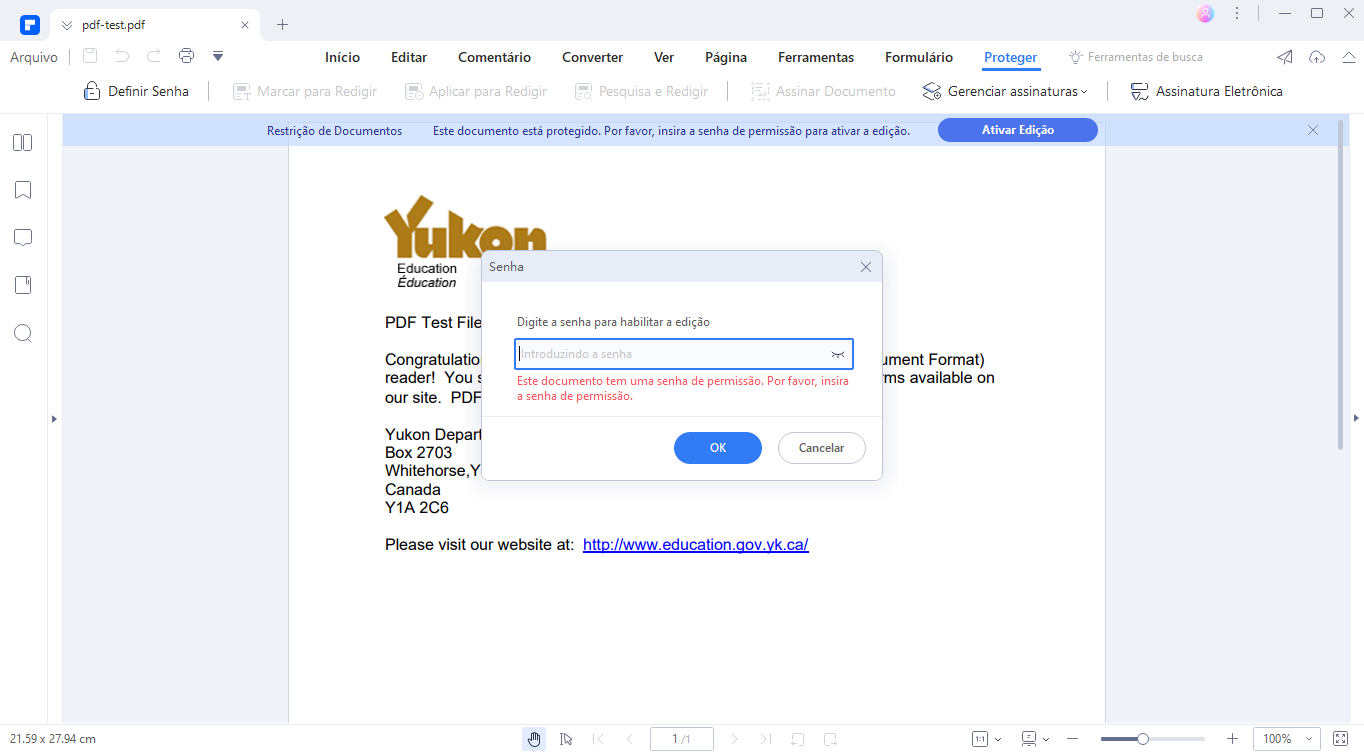
Passo 2. Copiar Texto de um Arquivo Protegido
Agora, na barra de menu superior, escolha a ferramenta "Editar". Selecione o texto desejado no PDF e clique com o botão direito para escolher "Copiar texto". Você também é capaz de editar texto PDF se é necessário.
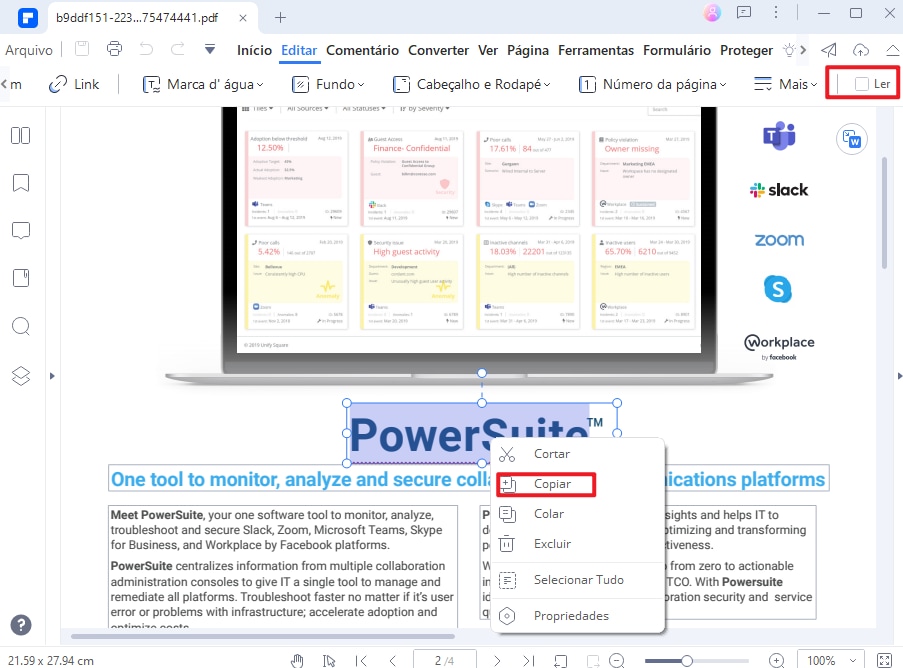
Passo 3. Tirar a Senha
Se achar que o arquivo protegido por senha é inconveniente, você pode remover a senha usando o PDFelement. Para isso, vá até o ícone "Proteger">"Definir Senha" e, em seguida, desmarque a opção de permissão para desbloquear PDF permanentemente.
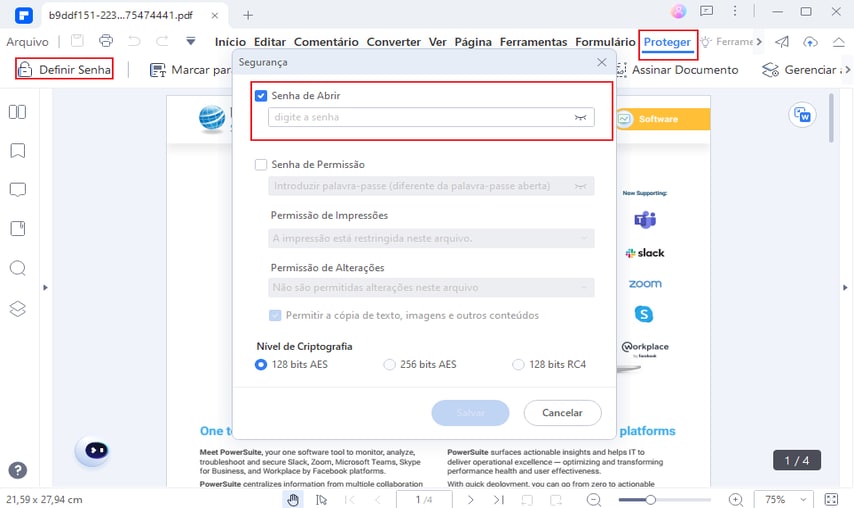
O PDFelement também suporta a criação de documentos em formulários PDF, imagens, HTML, PDFs existentes, capturas de tela e captura de janela. Você também pode converter PDF para imagens, HTML, PowerPoint, Word, Excel, EPUB, Texto Puro, Rich Text, etc. Ele é construído como uma tecnologia OCR de ponta que manipla os PDFs escaneados para formatos editáveis e buscáveis.
Método 2. Copiar de PDF Protegido por Snapshot Sem Senha
Com PDFelement, você pode não apenas tirar um instantâneo do conteúdo em PDF protegido, mas também usar o recurso de OCR incorporado para transformar o instantâneo em conteúdo de texto editável diretamente.
Passo 1. Tire um Instantâneo do PDF Protegido
Depois de abrir o documento PDF protegido no PDFelement, vá até o menu da guia "Ferramentas" e selecione a ferramenta "Capturas de tela". Em seguida, use o clique do mouse para desenhar a área que você deseja capturar. Escolha a opção "Salvar" para salvar a imagem em sua drive local.
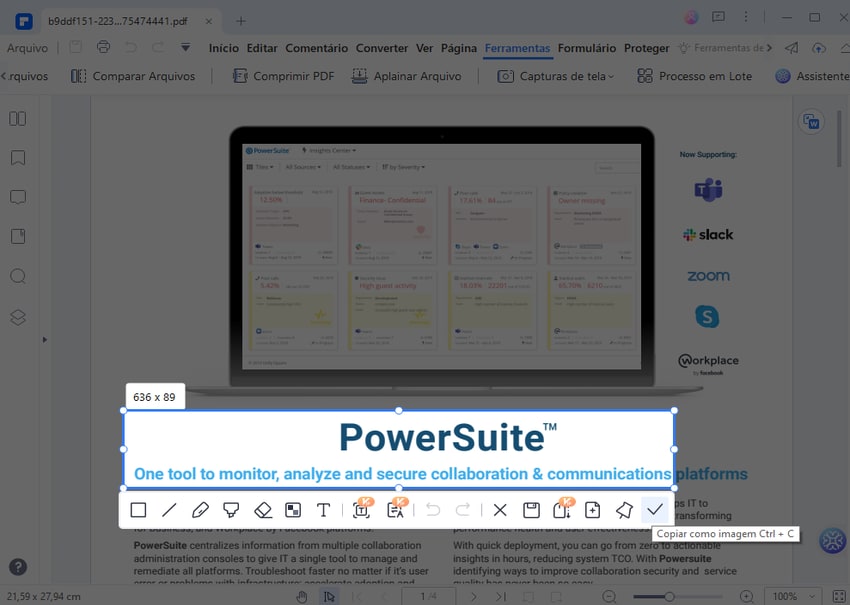
Passo 2. Crie um novo PDF e Execute o OCR
Agora escolha o botão "Editar" na barra de ferramentas. Selecione o texto desejado no PDF e clique com o botão direito do mouse para escolher a opção "Copiar" ou pressione as teclas "Ctrl + C" para copiar o texto. Você também pode edite o texto do PDF se precisar.
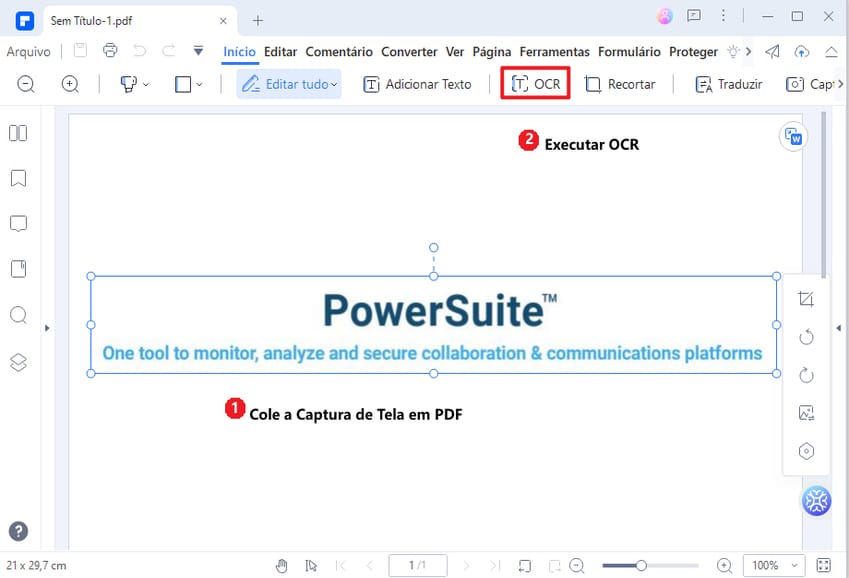
Passo 3. Copiar texto de PDF protegido sem senha
Se achar que o arquivo protegido por senha é inconveniente, você pode remover a senha usando o PDFelement. Para isso, vá até o ícone "Proteger">"Definir senha" e, em seguida, desmarque a opção de permissão para desbloquear PDF permanentemente.
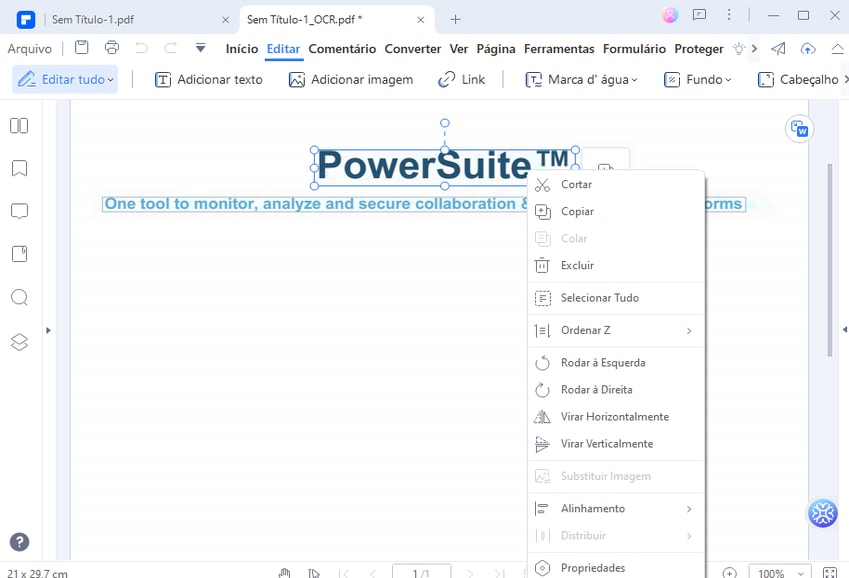
Método 3. Cópia de PDF protegido por PDF Password Remover
Se a senha de permissão proteger seus documentos PDF para impedir que você edite, altere, copie ou imprima, você não poderá copiar texto de PDF protegido. Então Removedor de senhas em PDF é a melhor ferramenta para você remover as restrições sem uma senha e copiar de PDF protegido por PDFelement.
Passo 1. Carregar o PDF Protegido
Execute o programa no seu computador. Agora, importe o arquivo desejado clicando no botão “Adicionar Arquivos” no canto superior esquerdo. Uma janela pop-up irá aparecer. Na caixa de diálogo, escolha o arquivo que você quer descriptografar.

Passo 2. Remover Senha de Cópia
Depois que o PDF tiver sido importado ao programa, você pode então clicar no botão “Iniciar”. O seu arquivo criptografado será convertido em uma versão que permita cópias.

Método 4. Copiar Texto de PDF Bloqueado pelo Google Chrome
Se a senha de permissão do seu documento PDF tiver se restringido a copiar, no entanto, não impeça a edição. Em seguida, você pode usar o navegador Google Chrome para imprimir seu arquivo PDF protegido em um arquivo PDF normal e copiar texto dele.
Passo 1. Abra um PDF Protegido
Faça o download e instale o navegador Google Chrome no seu computador e inicie-o. Arraste o arquivo PDF protegido da sua unidade local e solte-o no navegador Google Chrome. Em seguida, ele será aberto em uma guia diretamente.
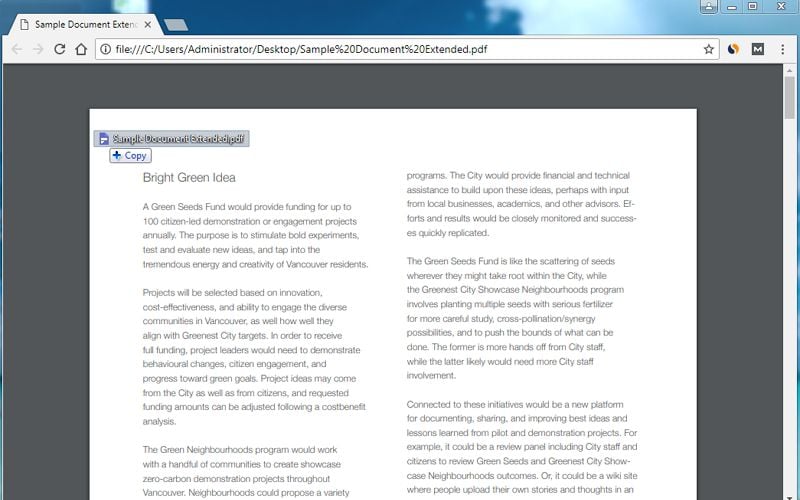
Passo 2. Imprimir um PDF Protegido
Escolha a opção "Imprimir" no canto superior direito deste navegador Chrome.

Passo 3. Salvar como um PDF Normal
Clique na botão de "Salvar" para o salvar como o PDF. Depois pode abrir este documento de PDF salvado por leitor de PDF, selecione o texto nele e pressione "Ctrl + C" para copiar o texto.

Método 5. Cópia de PDF Protegido por Google Drive
O Google Drive é outro programa que pode ajudá-lo a copiar de PDFs protegidos. Vamos ler os passos a seguir.
Passo 1. Carregar PDF Protegido
Faça upload do PDF seguro em sua conta do Google Drive primeiro.
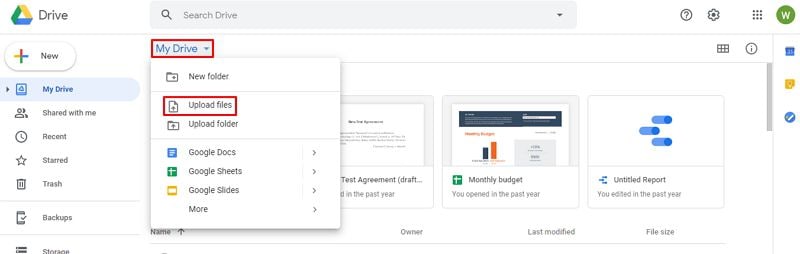
Passo 2. Abrir no Google Docs
Clique com o botão direito do mouse no arquivo PDF protegido e escolha "Abrir com" > "Google Docs" para abrir.
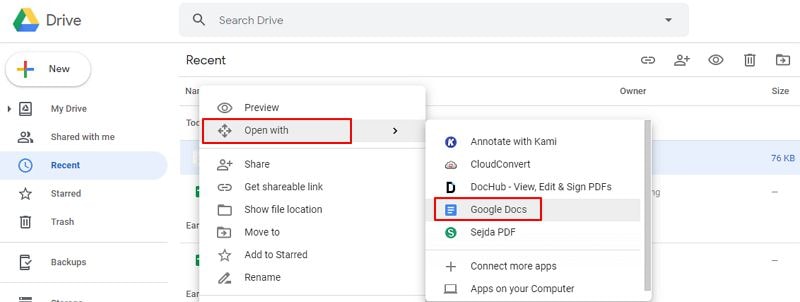
Passo 3. Copiar Texto de PDF Protegido
Depois que o arquivo PDF é aberto, o texto nele já é selecionável. Você pode copiar texto de um arquivo PDF protegido diretamente e colá-lo em outro documento que desejar. Estas são os únicos passos sobre como copiar texto de PDF protegido.
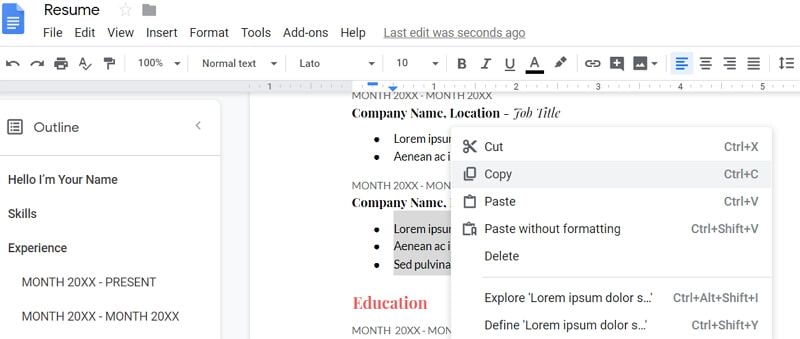
Razões para habilitar a opção de cópia no arquivo PDF
Aqui estão os motivos para ativar a opção de cópia em um arquivo pdf;
- Ele pode ajudar qualquer pessoa que tenha esquecido a senha de um antigo PDF protegido por senha.
- Se houver uma necessidade urgente de copiar o conteúdo de um arquivo, o usuário não será permitido.
- Também é possível remover a criptografia para salvar dados do formato PDF no MS Word.
- Outro motivo significativo para habilitar a opção é fazer cópias e imprimir os dados do editor.
- Se alguém planeja fazer uma apresentação de um e-book, os pontos importantes são facilmente referenciados.
- Além de tudo isso, também é possível redefinir as configurações de segurança para copiar e usar imagens bitmap digitalizadas como PDF.
FAQs
1. Como faço para extrair uma página de um PDF protegido?
Depois de desbloquear um PDF protegido com PDFelement, você pode clicar em Página, selecionar uma página e clicar em Extrair para extrair a página.
2. Como faço para converter PDF protegido em PDF normal?
Para converter um PDF protegido em um PDF normal, você deve abrir o PDF protegido no PDFelement e, em seguida, ir para Proteger > Configurar senha. Em seguida, desmarque e exclua a senha do PDF.
3. Como faço para desbloquear um PDF protegido para edição?
Abra o PDF protegido no PDFelement e digite a senha do PDF protegido. Agora você pode editar o PDF protegido. PDFelement pode editar texto, imagens, links em PDFs.
 100% Seguro | Sem Anúncios |
100% Seguro | Sem Anúncios |
